Xmedia Recode で字幕ファイルを動画に組み込む方法
字幕ファイルを動画に組み込みたい時は、Xmedia Recodeがとても便利です。
動画ファイルを選択

字幕タブを選択し、インポートをクリックし、 字幕ファイルを選択
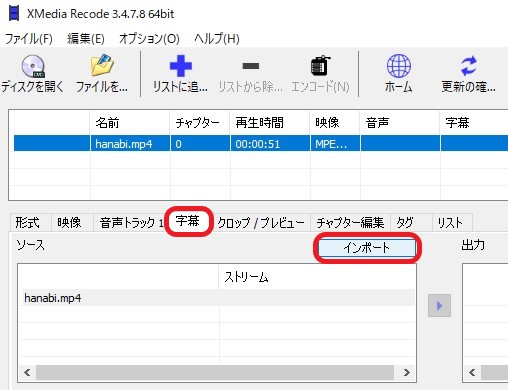
➀ ▶ をクリックして、出力に表示
➁
変換 か
レンダ を選択
※変換とレンダに関しては下記を参照
③ 保存先を選択
④ リストに追加をクリック
⑤ エンコードをクリックすれば、開始されます。
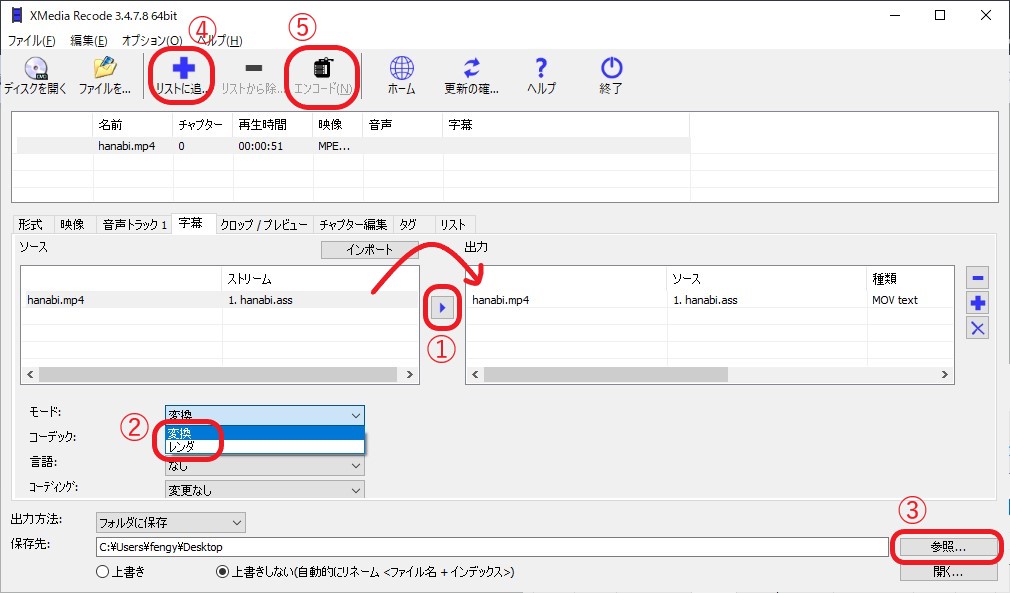
変換
字幕ファイルが動画ファイル内に組み込まれ、字幕を表示、非表示が切り替えられます。
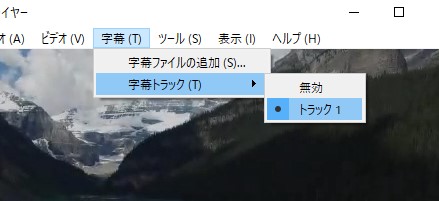
レンダ
字幕ファイルが動画に焼きつけられ、字幕の表示、非表示は選択できません。また、一度焼き付けたら、字幕を消去できないので注意。
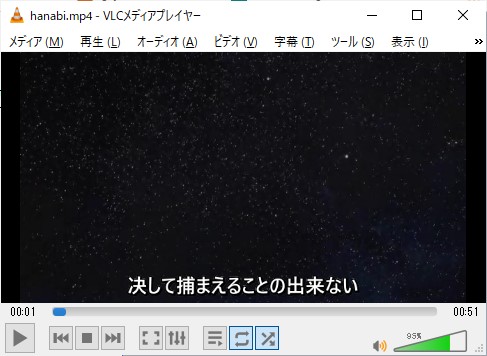
まとめ
Xmedia Recodeで字幕ファイルを動画ファイルに組み込む方法について紹介しました。動画と字幕ファイルさえ準備できれば、1分以内で設定ができます。 エンコードの時間は動画の長さによってかわります。
こんな記事も読まれています。
-
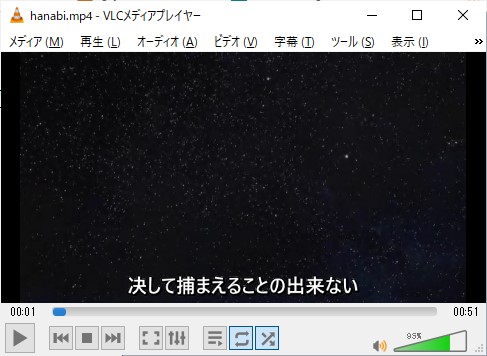
Xmedia Recode で字幕ファイルを動画に組み込む方法
Xmedia Recode で字幕ファイルを動画に組み込む方法について紹介します。変換を選択して動画に組み込む方法とレンダを選択し、動画に焼き付ける方法があります。
-

My MP4Box GUI で動画から字幕ファイルを抽出する
My MP4Box GUI で動画から字幕ファイルを抽出することができます。語学学習、その他に役立てることができます。
-
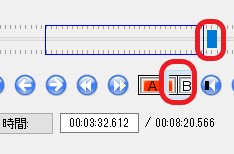
動画の不要部分をカット(トリミング)するならavidemux ダウンロード、日本語化、カットの方法
動画の不要部分をカット(トリミング)するならavidemuxがおススメです。ダウンロードと日本語化の方法、そしてトリミングの方法について解説します。
-

Aegisubでカラオケ字幕(拡張子ass)を作成する方法
Aegisubでカラオケ字幕(拡張子ass)を作成する方法について詳しく解説します。ビデオファイルと歌詞を準備すれば簡単に作れます。
- リンク
-
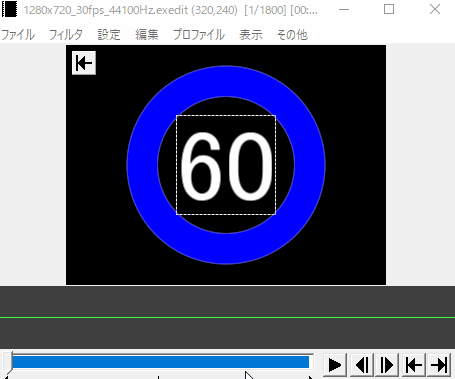
【aviutl】1分のカウンターを作る方法
aviutlで1分カウンタ―を作ってみました。扇クリッピングというスクリプトを導入すれば簡単に作れます。
-

【aviutl】クロマキーを使い、動画を重ねた時、上に置かれた動画の背景を透明にする方法
aviutlで、動画に動画を重ねた時に、手前の動画の背景を透明にする方法について解説します。クロマキーを使えば、簡単に背景を透明にすることができます。
- リンク










